Sådan rettes dybdeeffekt, der ikke virker på iOS 16
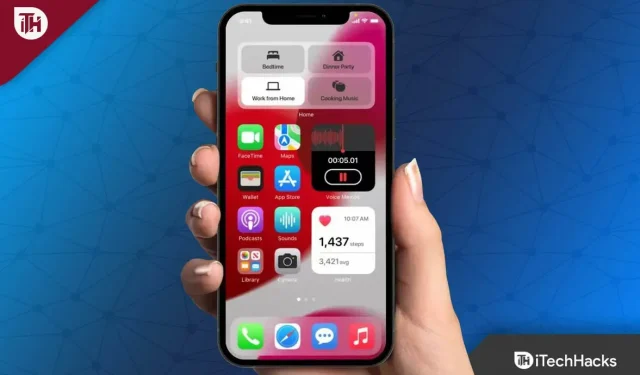
Apples nye tapet med låseskærm med dybdeeffekt er en af de mest iøjnefaldende ændringer i iOS 16 UI. Med denne funktion kan brugeren indstille en baggrund, der skaber en følelse af dybde ved at inkludere låseskærmens ur mellem forgrunden og baggrunden.
iPhone-låseskærmen ser smuk ud, da uret er lidt skjult bag forgrunden. Men da iOS 16 blev udgivet for nylig, kan det tage tid, før det bliver brugervenligt, og dette er hovedårsagen til, at nogle brugere ikke kan bruge dybdeeffektfunktionen.
Dette beder os om at give dig en guide, der fortæller dig, hvordan du bruger dybdeeffekten på iOS 16. Så hvis du vil vide nogle nemme måder, hvorpå du kan aktivere og bruge dybdeeffekten på din nye iOS 16-enhed, så don glem ikke at læse guiden. at afslutte.
Indhold:
- 1 Hvad er dybdeeffekten i iOS 16?
- 2 Sådan opretter og bruger du din egen dybdeeffekt på iOS 16
- 3 Hvordan bruger man astronomisk tapet på iOS 16 låseskærm?
- 4 ofte stillede spørgsmål
Hvad er dybdeeffekten i iOS 16?
På Apples låseskærm placerer dybdeeffekten jævnt motivet på billedet før tid. Denne funktion lyder måske ikke af meget, men den får din iPhone til at skille sig ud, når du tager den op, hver gang du bruger den. Så hvis du ikke ved, hvordan du bruger dybdeeffekten på iOS 16, så tjek vejledningen nedenfor.
Sådan opretter og bruger du din egen dybdeeffekt på iOS 16
Det vil sandsynligvis ikke overraske dig, at nogle tapeter ikke fungerer med dybdeeffekter. Et brugerdefineret tapet kræver et billede med et klart anderledes motiv i fokus. Det er lige meget om det er en person eller en ting, det er lige meget. Du behøver dog ikke tage et portrætbillede med en sløret baggrund.
Husk også, at det brugerdefinerede tapet vil blive forstørret, når skærmlåsen er aktiveret. Lyder godt? Tro mig, at bruge dybdeeffekten på iOS 16 er bedre, end du tror.
Her er trinene til at bruge dybdeeffekten på iOS 16:
- Tryk først på og hold låseskærmen nede.
- Tryk derefter på knappen + for at tilføje et nyt tapet eller tilpasse din låseskærm.

- Du vil se en skærm, der overlejrer tapetgalleriet på låseskærmen.
Du skal bruge et foto, der understøtter lagdeling for at skabe et tapet med dybdeeffekt. Ikke alle billeder understøtter lagdeling. Den lagdelte effekt er kun kompatibel med billeder, der inkluderer mennesker, kæledyr eller himlen. Uanset hvad er der altid en chance for, at det ikke virker. Der vil være et problem, hvis objektet på billedet er for højt, for lavt eller dækker uret på billedet for meget.
Det er også vigtigt at bemærke, at dybdeeffekten ikke kræver et portrætbillede, som mange tror. Når man bruger portræteffekten på iPhone, dækker motivet ofte for meget af uret, hvilket forhindrer dybdeeffekten i at virke.
- Du kan derefter trykke på indstillingen Fotos i Tapetgalleriet for at vælge et billede fra dit galleri.
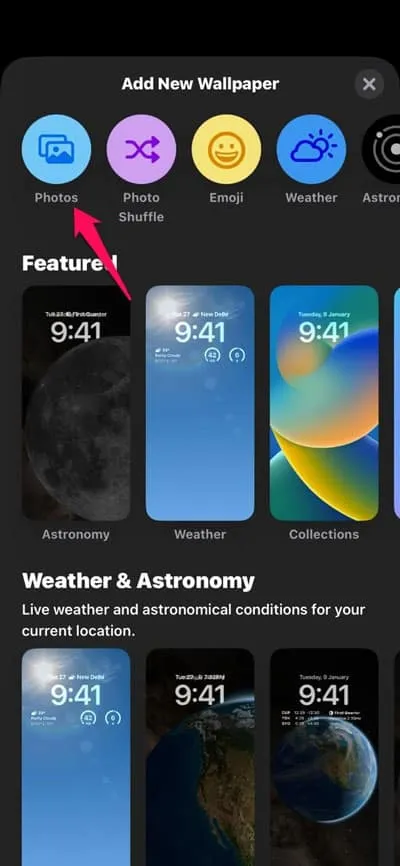
- Lad os sige, at du vil fuldføre dine låseskærmsindstillinger med en af anbefalingerne fra kategorien Favoritter valgt af iOS. I dette tilfælde kan du enten vælge et billede fra kategorien eller tage dit eget billede. Derudover kan du vælge tapet i henhold til en anden kategori, såsom Fotos, Personer eller Album.
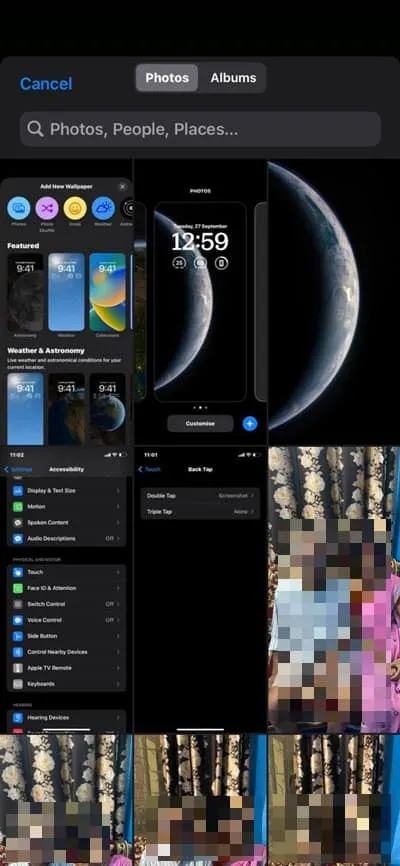
- Tryk på det for at vælge et billede.
I de fleste tilfælde, hvis billedet er kompatibelt med dybdeeffekten, vises det automatisk ved siden af uret. Det er dog muligt, at nogle billeder begynder at vise en dybdeeffekt, når positionen ændres.
Du kan flytte et objekt ved at zoome ud, hvis det er for højt, så det ikke blokerer uret for meget. Derudover gør forstørrelse det lettere at overlejre et objekt, der er for lavt på uret.
Du kan zoome ind og ud af et billede ved at åbne og lukke skærmen. Når du har zoomet ind på billedet, kan du prøve at justere motivet foran.
Hvordan bruger man astronomisk tapet på iOS 16 låseskærm?
Adskillige wallpapers af astronomi, stolthed og samlinger i tapetgalleri understøtter dybdeeffekt, som du kan indstille som effekttapet fra dit galleri. Men for dette,
- Gå først til sektionen “Vejr ” eller ” Astronomie”.
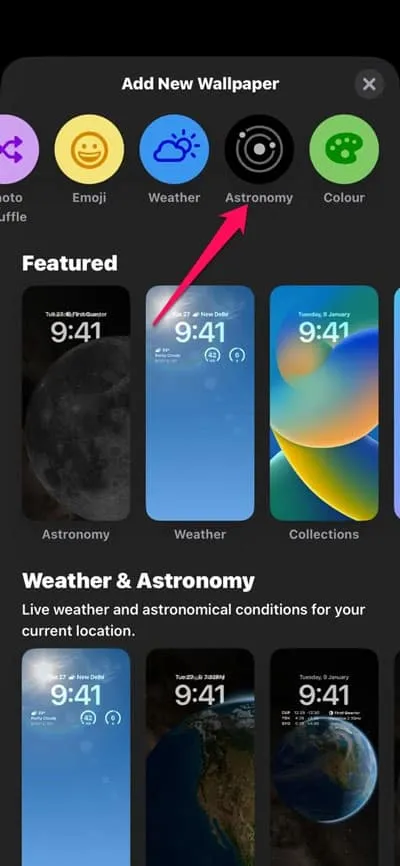
- Vælg derefter Jorden eller Månen tapet foran uret.
- Men husk på, at hvis tapetet har widgets under uret, vil dybdeeffekten ikke virke. Så hvis du ser en widget, skal du bare klikke på rektanglet for at redigere den. Klik derefter på knappen “-” på hver widget for at fjerne dem.
- Dybdeeffekten aktiveres automatisk, så snart der ikke er nogen widgets tilbage på låseskærmen.
- Klik derefter på knappen “Tilføj” i øverste højre hjørne af skærmen.
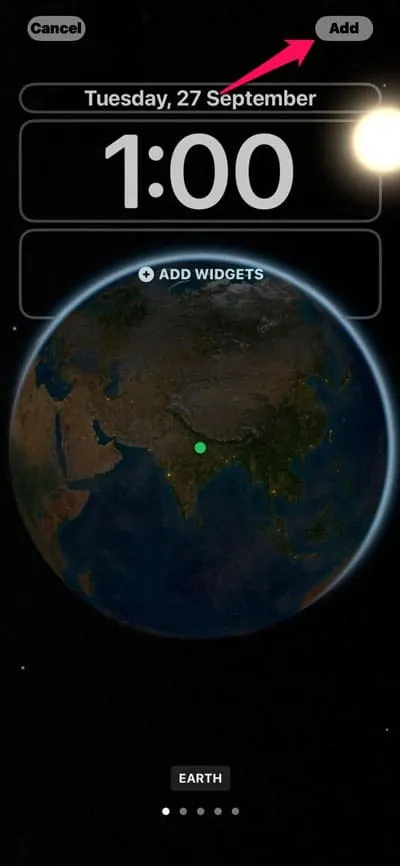
- Klik nu bare på “Indstil som tapetpar” eller “Tilpas startskærm” i henhold til dine behov for at ændre din lås og startskærm.
Hvad mere er, vil du ikke se objektet på startskærmen foran dine apps, medmindre dybdeeffekten er slået til. Du kan også deaktivere dybdeeffekten på tapeter, der understøtter det. Klik på menuen med tre prikker i nederste højre hjørne. Klik derefter på Dybdeeffekt for at fjerne markeringen.
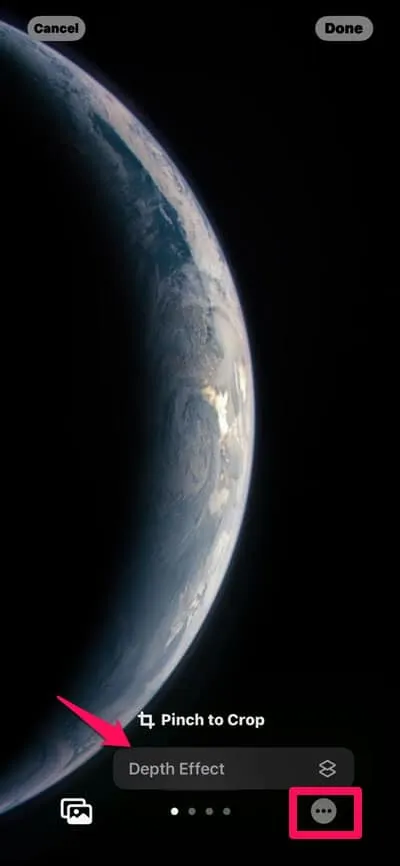
FAQ
Hvorfor virker min dybdeeffekt ikke?
Der er ingen grund til at kontrollere, om tapetet understøtter Depth Effect, da det automatisk aktiveres i dette tilfælde. I nederste højre hjørne skal du trykke på menuikonet med tre prikker og slå denne funktion til. Hvis tapetet ikke understøtter denne funktion, vil du ikke være i stand til at aktivere det.
Hvad er skyderen til dybdekontrol på iPhone?
Du kan bruge skyderen til dybdekontrol til at justere baggrundssløring i billeder i portrættilstand. I fuldskærmstilstand kan du trykke på ethvert portrætbillede. Derudover kan du justere dybden ved at trykke på knappen Juster dybde øverst på skærmen. Der er en skyder under billedet. Flyt skyderen til venstre eller højre for at ændre sløringseffekten. Gem derefter dine ændringer ved at klikke på Udført .
Gør status | Dybdeeffekt på iOS 16
Så her er, hvordan du bruger dybdeeffekten på iOS 16-enheder. Vi håber, at denne guide hjalp dig. Du kan dog kommentere nedenfor og give os besked, hvis du har yderligere spørgsmål eller spørgsmål om dette emne.



Skriv et svar